Je vais probablement vous surprendre, mais j’aimerais vous parler d’une application… PC. Oui, oui, vous avez bien lu.
Il est peut-être utile de le rappeler, je ne suis passée sur Mac que depuis près de 6 ans maintenant, et j’ai donc une longue expérience PC derrière moi. Suffisamment, pour que mon logiciel métier soit uniquement sur PC, logiciel que j’utilise dorénavant en virtualisation, depuis plus de 3 ans.
Il est une chose qui continue à me faire cruellement défaut. Il s’agit de TextExpander. Je suis tellement habituée à ce logiciel sur Mac que je suis bien embêtée quand je me trouve sur un ordinateur ne l’ayant pas. Il fait d’ailleurs partie des premiers que j’installe avec LaunchBar et 1Password.
Je me suis finalement mise à chercher une alternative sur Windows, mais avec quelques pré requis: un logiciel simple, sans ligne d’apprentissage fastidieuse parce que Windows, c’est juste par obligation, alors je ne compte pas faire des heures sup, et surtout, qu’il soit au moins capable de récupérer les snippets de TextExpander histoire de ne pas tout recréer.
Du coup, j’ai sélectionné quelques logiciels, seulement, il fallait toujours passer par une manœuvre d’import-export qui rend les choses peu pratiques.
Et voilà que la nouvelle est tombée: Breevy utilise, importe, mais aussi synchronise (en bilatéral) intégralement les snippets de TextExpander via Dropbox.
Alors là, évidemment, je ne peux pas résister au plaisir de vous en toucher 2 mots.
Mettons tout de même quelques bémols: TextExpander créé des raccourcis complexes, avec formatage, images et zones à remplir. Ces raccourcis-là ne seront pas utilisables. Breevy, lui, ne connait que le texte simple (qui s’adapte à la case ou non.)
En dehors de cela, le fonctionnement est similaire: on tape une abréviation, avec ou sans déclencheur et le texte est alors remplacé.
Breevy vient en version démo de 30 jours, assez pour voir si cela convient à votre usage. Personnellement, la seule fonction recherchée étant le texte pur, cela me va parfaitement. Et les auteurs semblent très réactifs, laissant supposer que des améliorations sont à venir.
Une précision: Dans la mesure où mon espace disque est limité, je ne souhaite pas synchroniser toute ma Dropbox. Il y a alors deux possibilités: utiliser la synchronisation sélective (fonction en bêta disponibles sur les forums) permettant de ne sélectionner que certains dossiers, ou bien créer un deuxième compte gratuit de 2Go, suffisants pour mettre quelques dossiers en partage, pour ma part TextExpander et 1Password.
Sur le Mac
Sur le Mac, j’active la synchronisation via Dropbox de TextExpander.
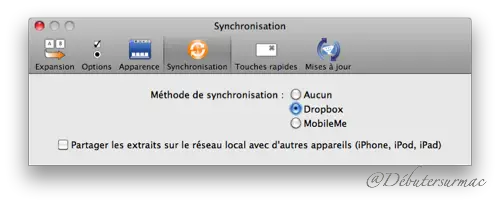
Un dossier est créé à la racine de la dropbox.
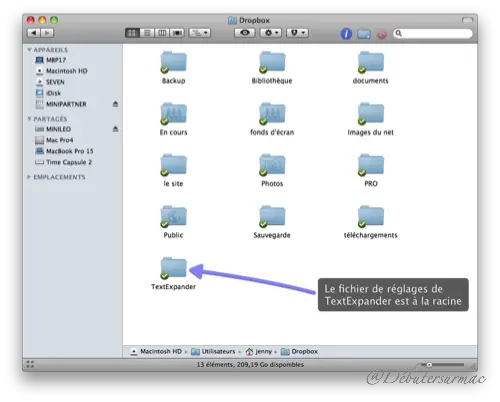
Bien attendre que tout soit correctement synchronisé (icône verte sur le dossier).
Sur le PC
Il faut installer Dropbox. Je pars du principe que vous savez configurer Dropbox sinon je vous renvoie aux pages adéquates.
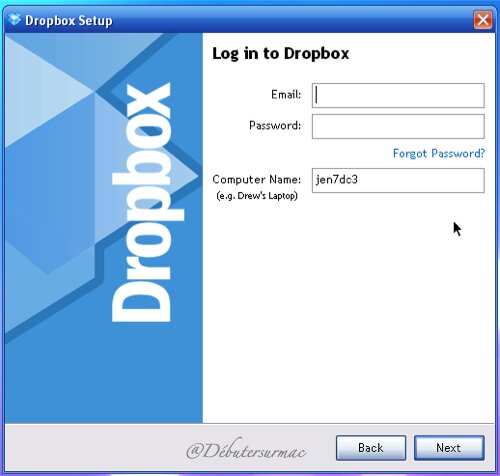
On installe l’application sur le PC, on entre les identifiants et dropbox se synchronise.
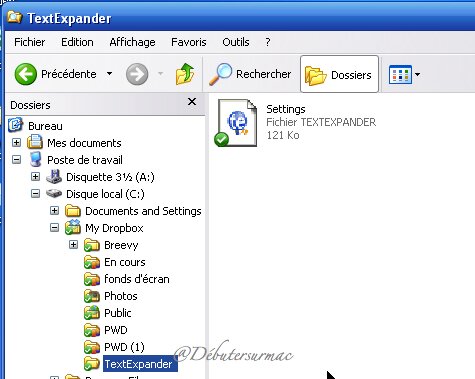
La deuxième chose à faire est de télécharger Breevy que l’on installe, comme tout programme PC.
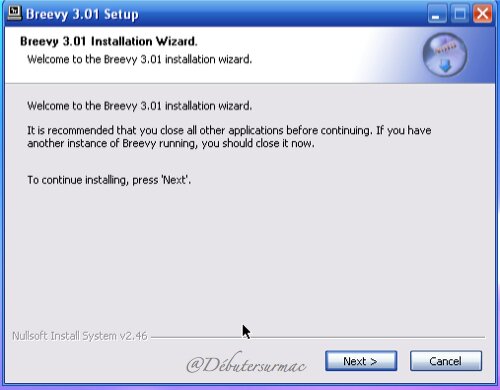
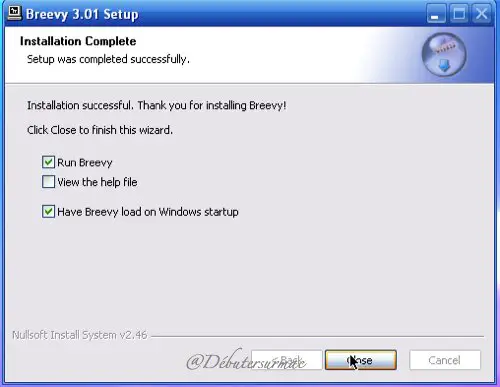
Dès lors, le logiciel est prêt à être configuré et rempli.
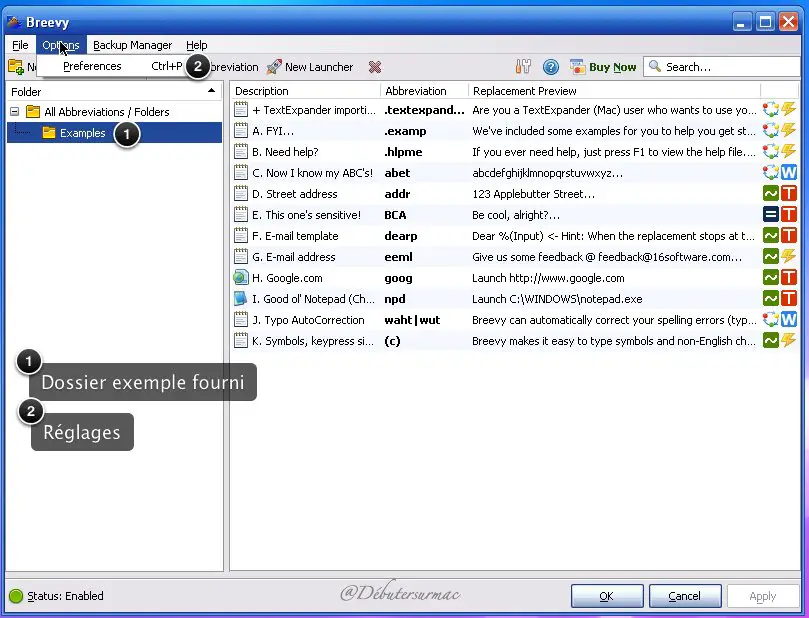
Il faut ensuite ouvrir les préférences de Breevy, à la rubrique DropBox Sync. On coche la première case pour l’activer.

Si la ligne de chemin du dossier Dropbox n’est pas remplie, il suffit de cliquer sur l’icône en flèche (1) pour utiliser la détection automatique. Ne changez pas la destination, laissez la racine de Dropbox.
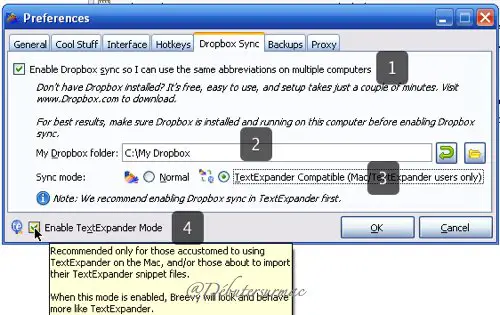
Cochez également Sync Mode : TextExpander (3). Et terminez pas le mode compatible TextExpander en bas (4). Désormais, Breevy va écrire ses fichiers à la sauce TextExpander.
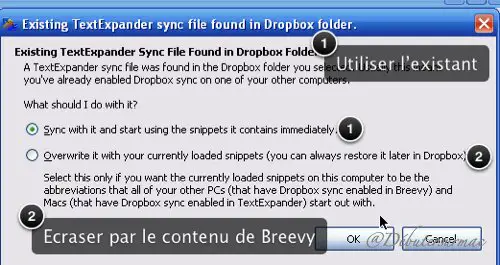
Comme les snippets sont déjà sur DropBox, il va vous demander s’il faut les remplacer ou les utiliser. Cochez utiliser (1).

Les snippets apparaissent désormais dans Breevy (les dossiers sont respectés).
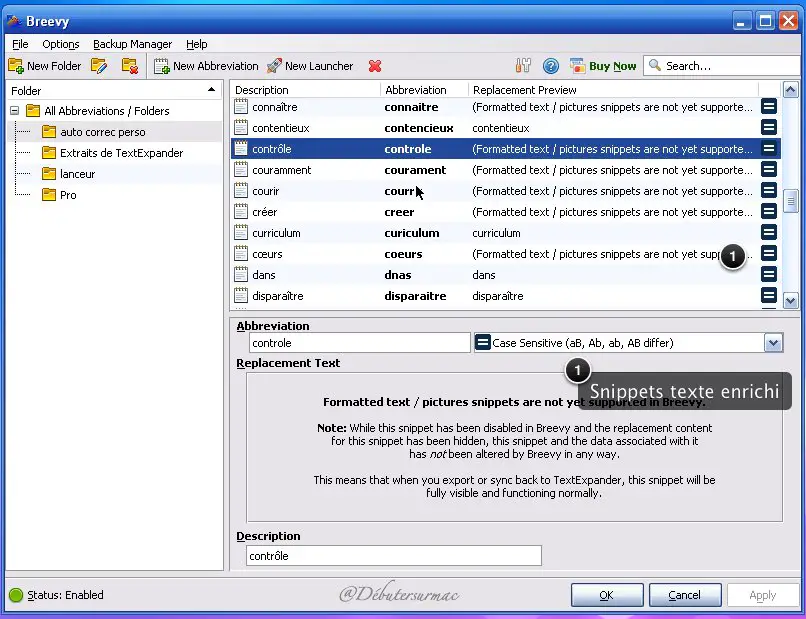
Ceux qui sont en format enrichi ne seront pas utilisables, mais resteront parfaitement actifs via TextExpander.
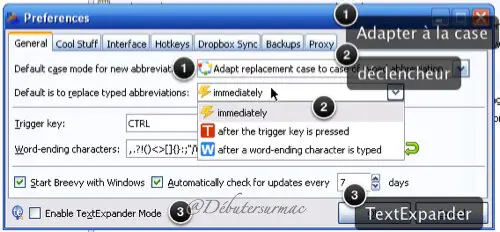
Les préférences de Breevy permettent également de régler un comportement par défaut (remplacement sans délimiteur, avec en le conservant ou non), les options sont les mêmes que celles du logiciel Mac. La sensibilité à la casse procède de la même manière. On peut par ailleurs changer le comportement d’un raccourci uniquement.
Tout snippet crée ou modifié dans breevy sera répercuté dans TextExpander et l’inverse est vrai.
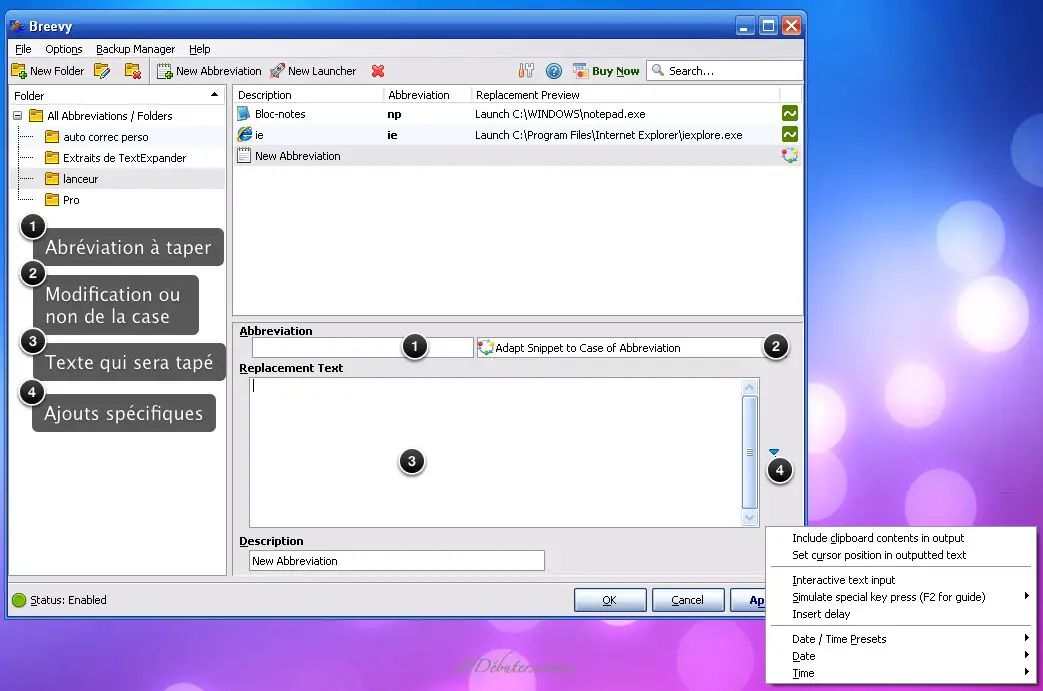
Breevy sait également utiliser les positionnements de curseur dans un texte (pour remplir par exemple), les insertions de presse papier ou de date automatique. Tout ceci est disponible via la flèche bleue sur le côté (4).
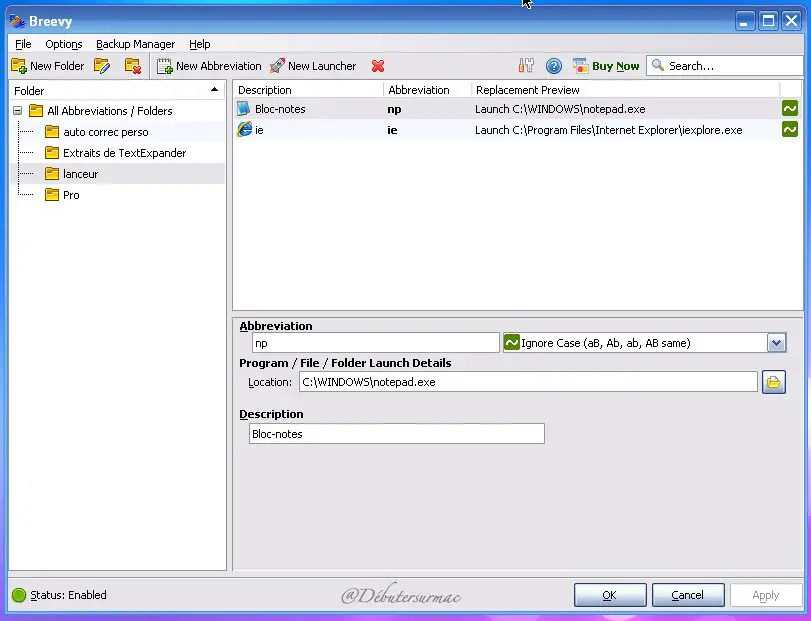
Autre fonction sympa, le lanceur: tapez une abréviation, et hop! Le programme choisi démarre. Un mini launchbar !
J’espère que ce petit logiciel rendra service à certains, en tout cas moi, il m’a simplifié Windows 😉
Grand merci aux développeurs !



